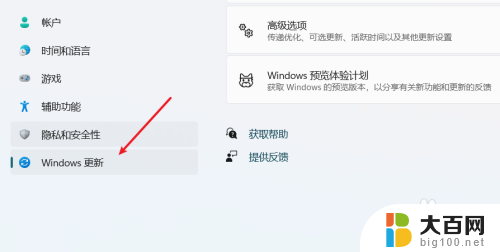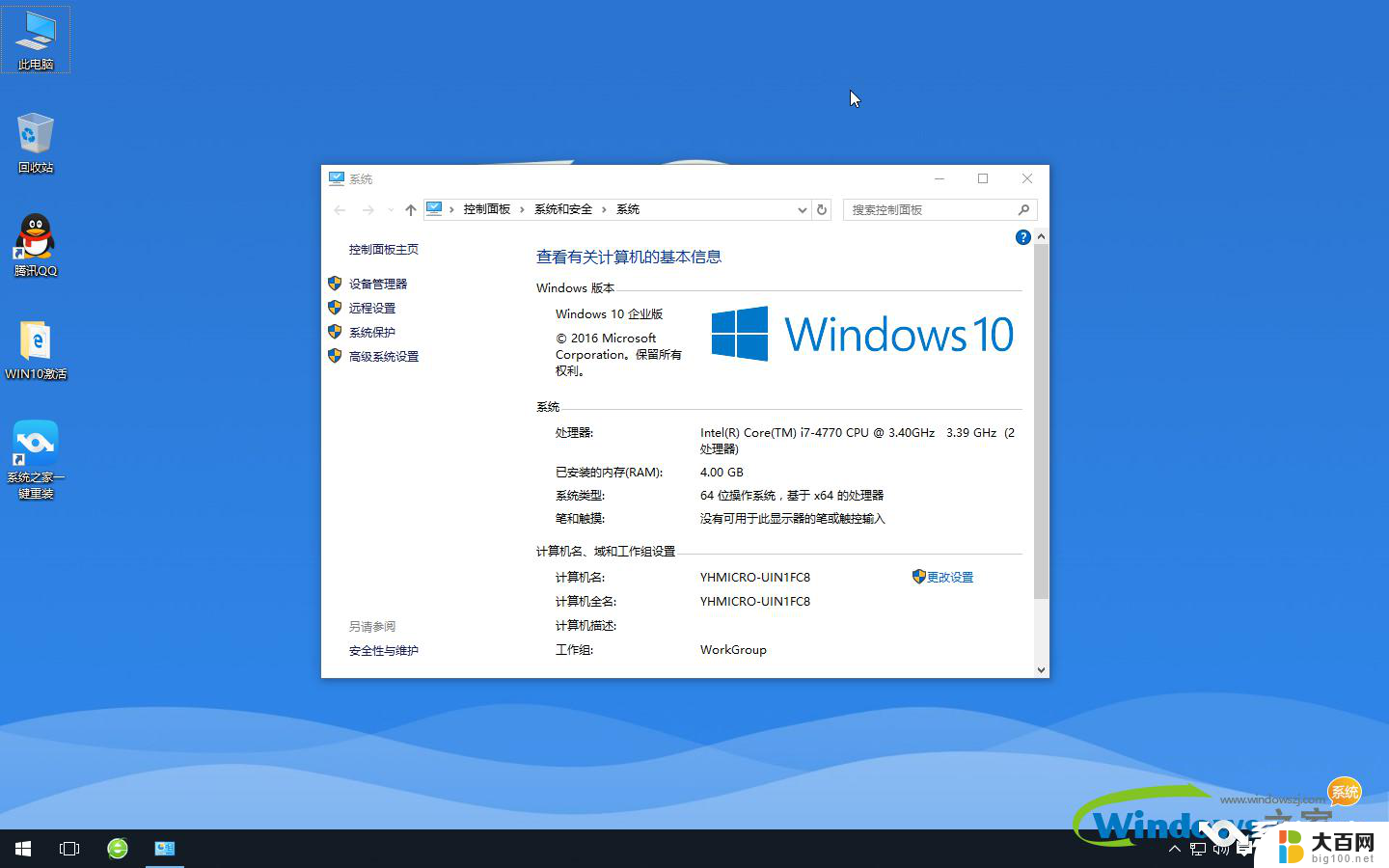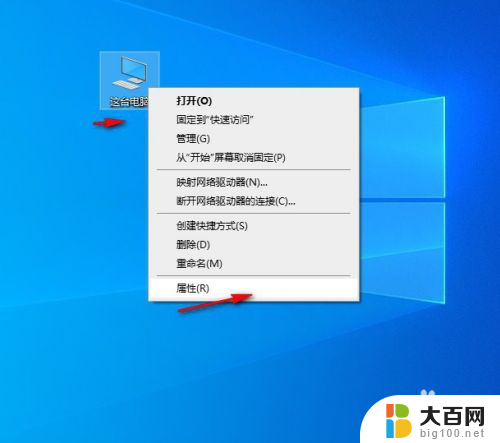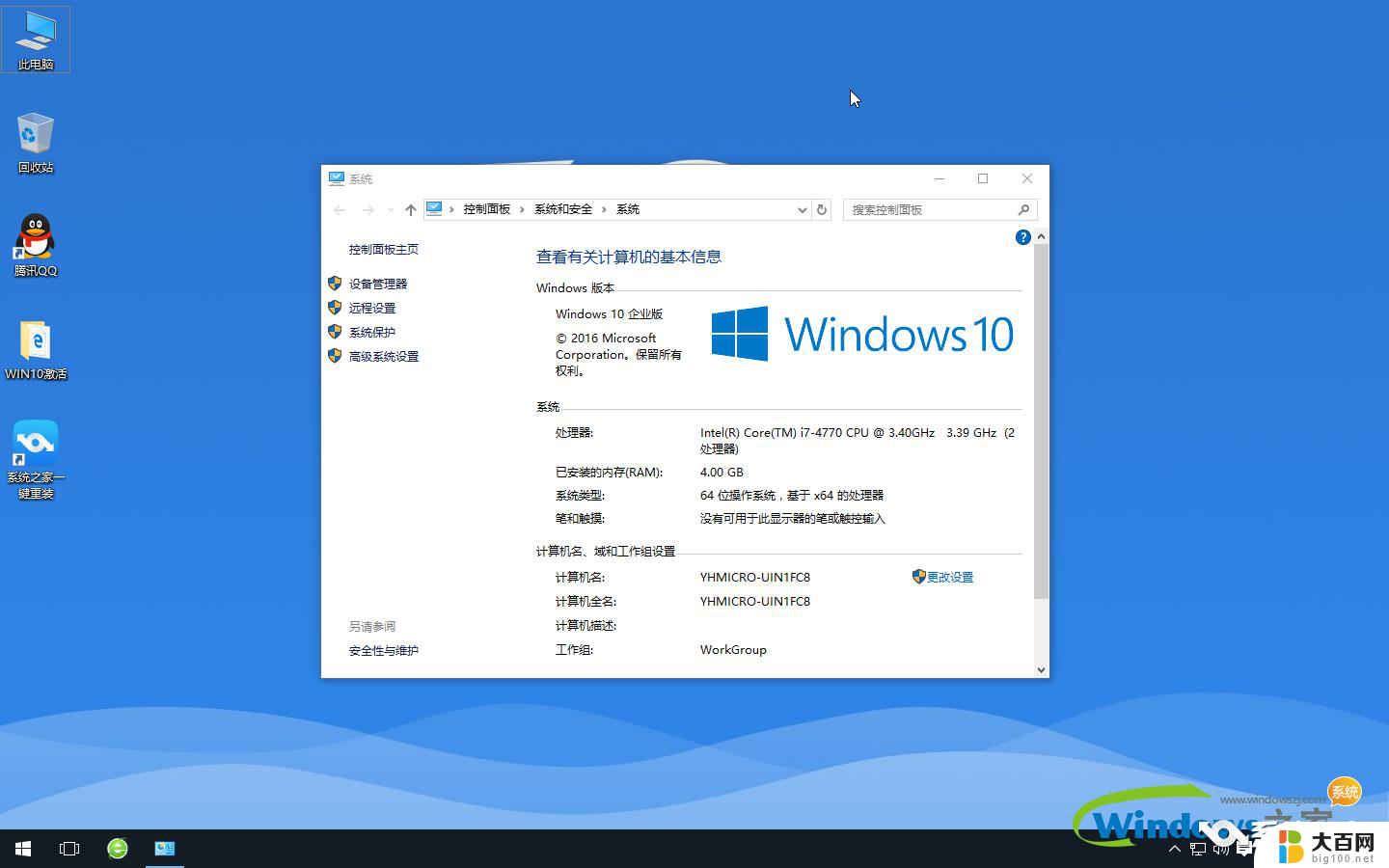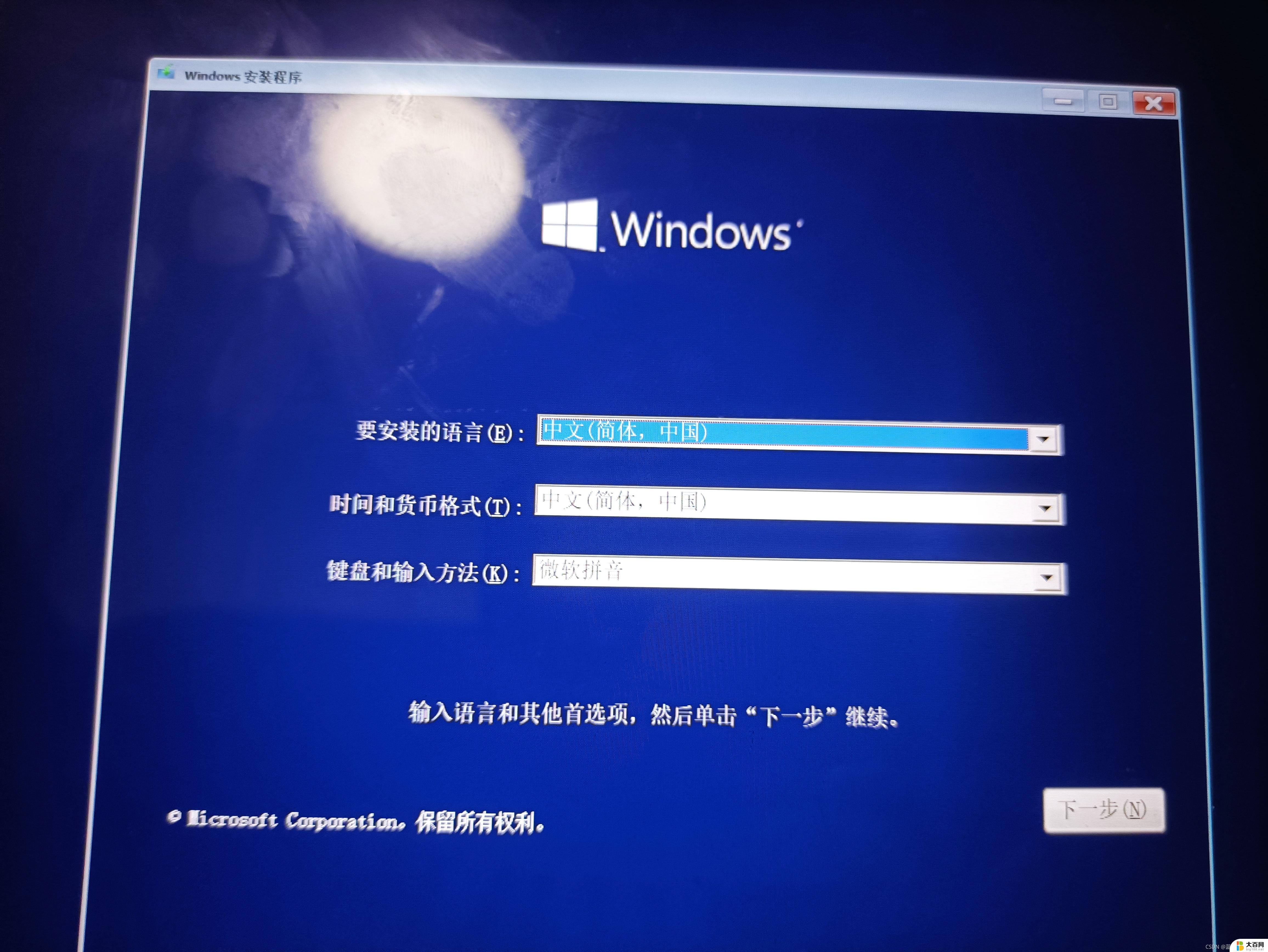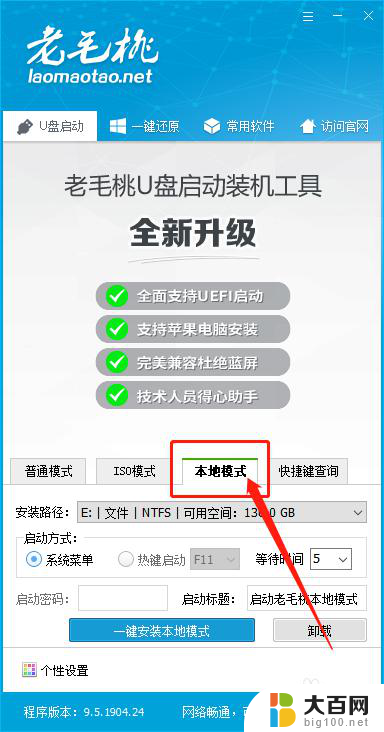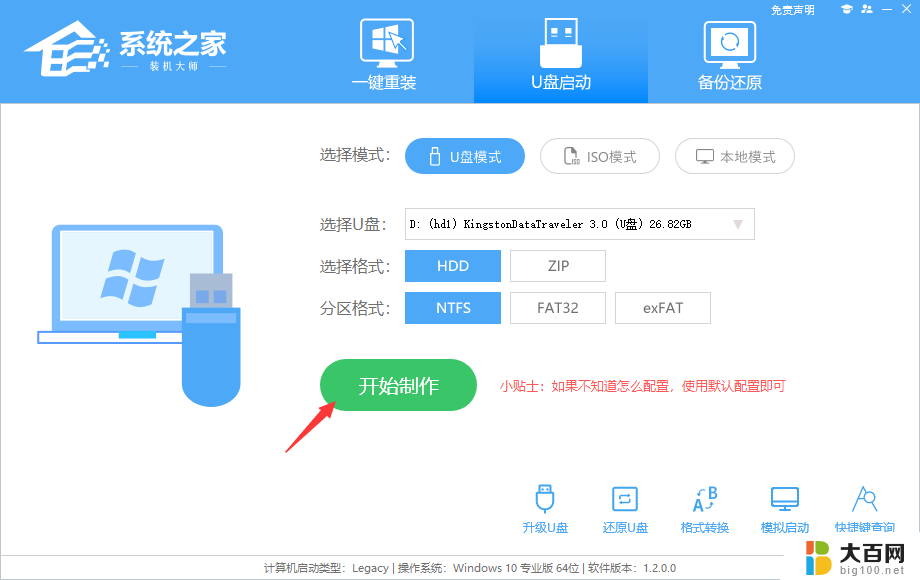windows11台式自带重装系统吗 Win11自带一键重装系统教程
windows11台式自带重装系统吗,Windows 11作为微软的最新操作系统,备受全球用户的瞩目和期待,其中对于台式机用户来说,一个备受关注的问题就是Windows 11是否自带重装系统功能。在这篇文章中我们将探讨Windows 11的台式机版本是否自带一键重装系统,以及如何使用这个功能进行系统重装。无论是为了解决系统故障还是提升系统性能,这个功能对于台式机用户来说都是极其重要的。让我们一起来了解一下吧!
具体方法:
1.打开系统更新选项
在win11系统中,打开系统设置。进入windows更新选项。

2.进入高级页面
在更新页面中,打开高级选项。
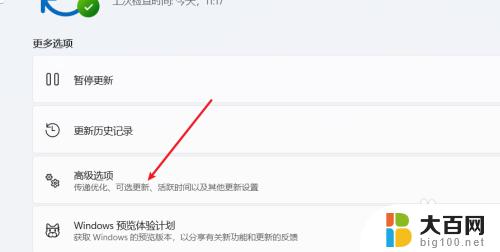
3.进入恢复页面
在高级页面中,打开恢复选项。
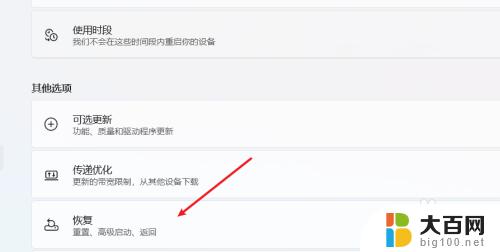
4.进入初始化窗口
在恢复页面中,打开重置此电脑选项。
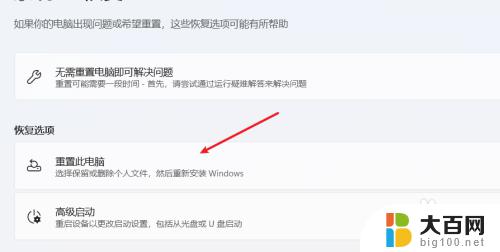
5.选择是否保留文件
在初始化这台电脑窗口中,选择删除或保留文件选项。
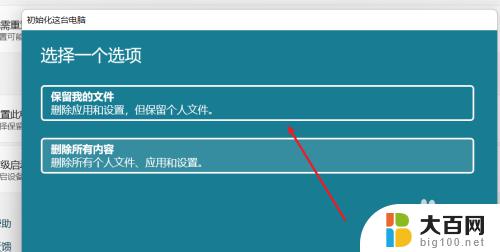
6.选择安装方式
选择重新安装系统的方式。
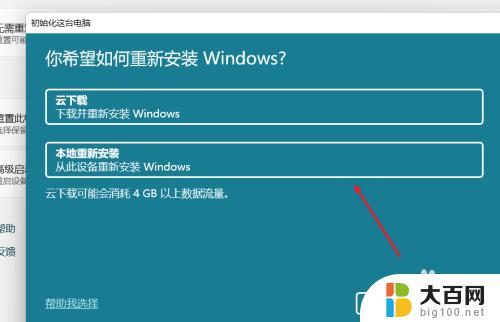
7.重新安装系统
选择好了安装方式后,点击下一页按钮。就可以重新安装系统了。
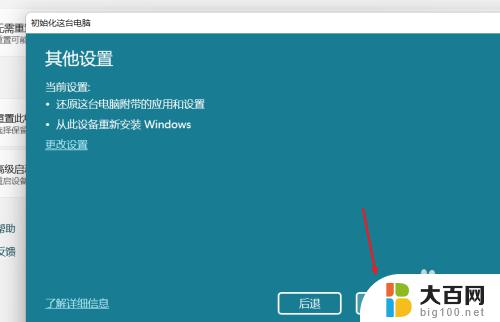
以上就是Windows 11台式机自带重装系统的全部内容,如果您遇到这种情况,可以按照本文提供的方法进行解决,希望可以帮助到大家。